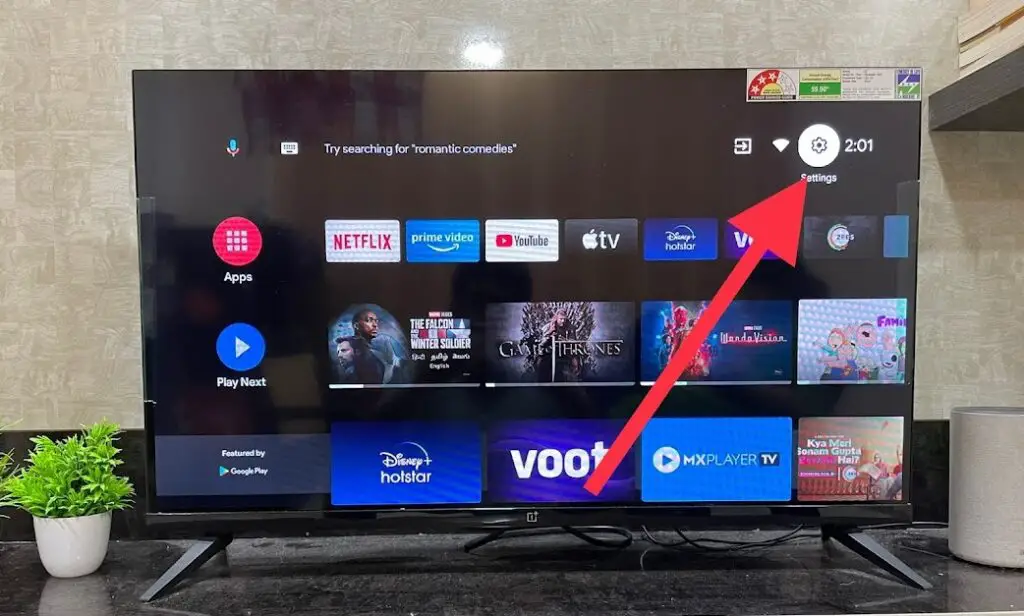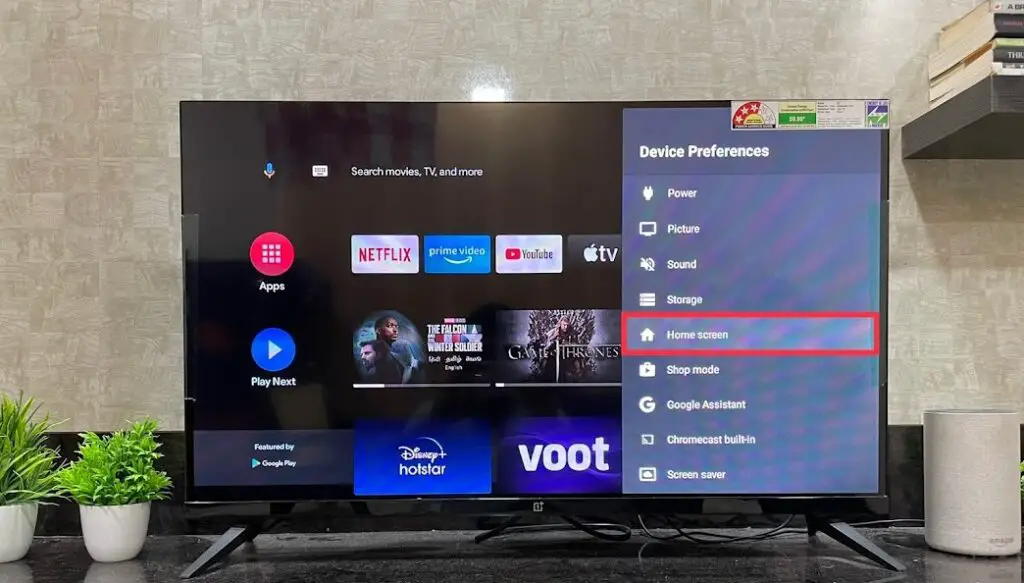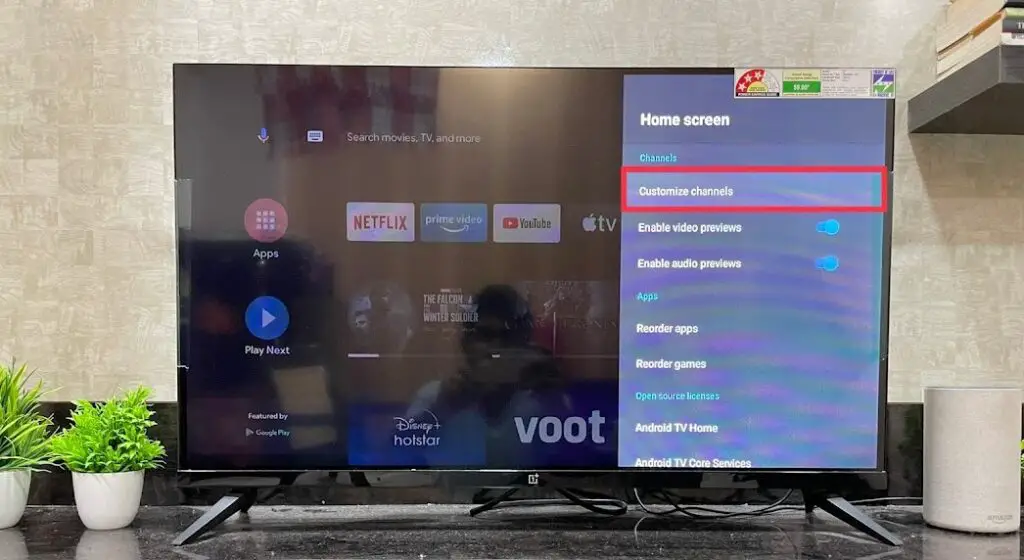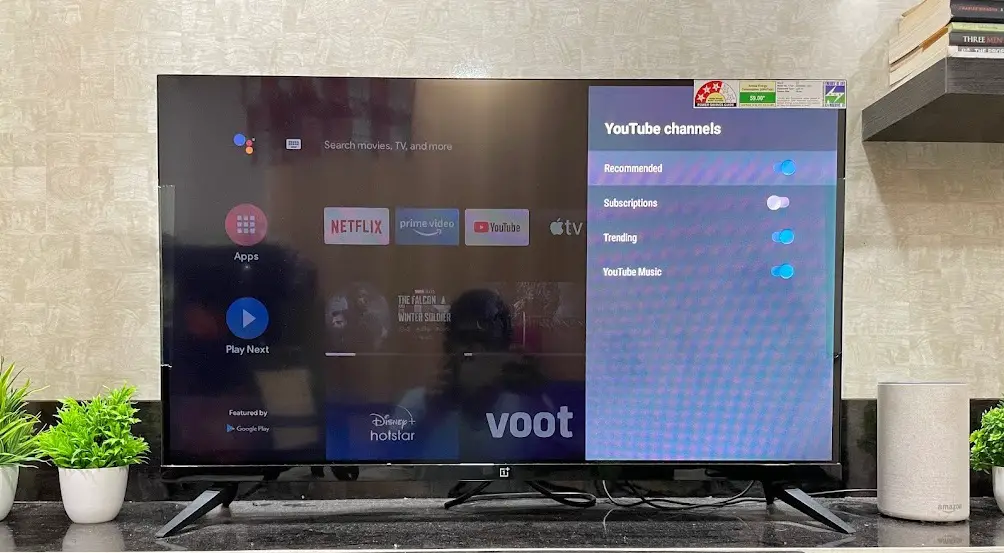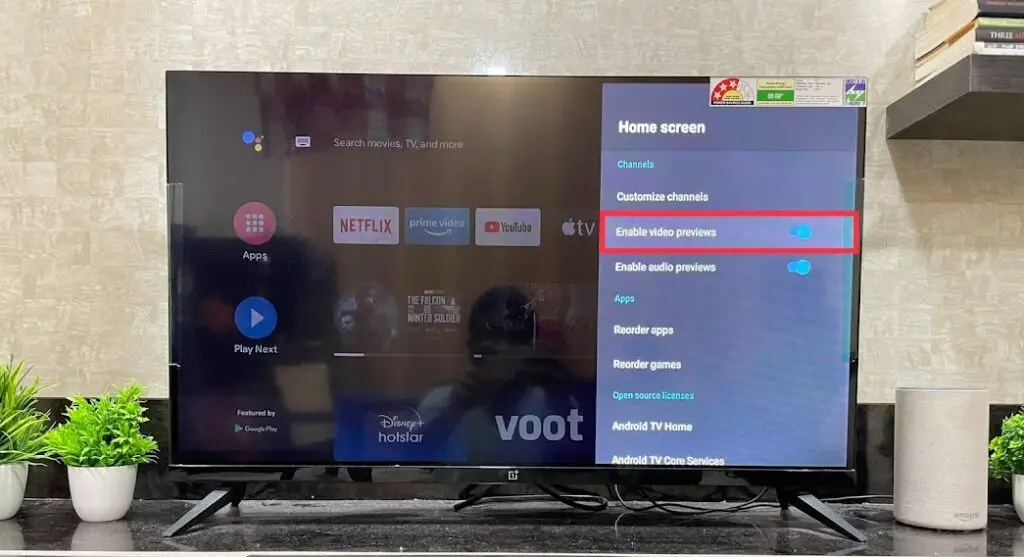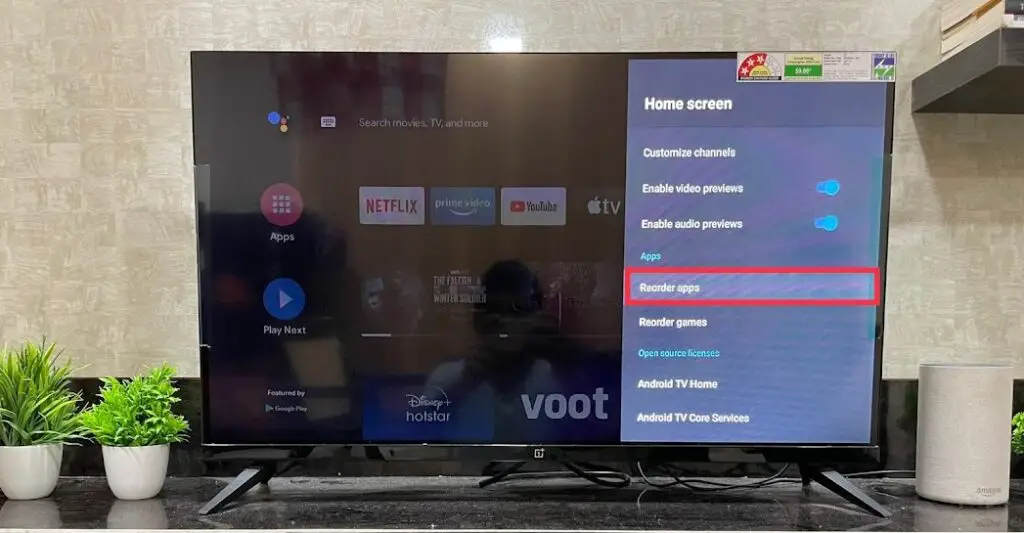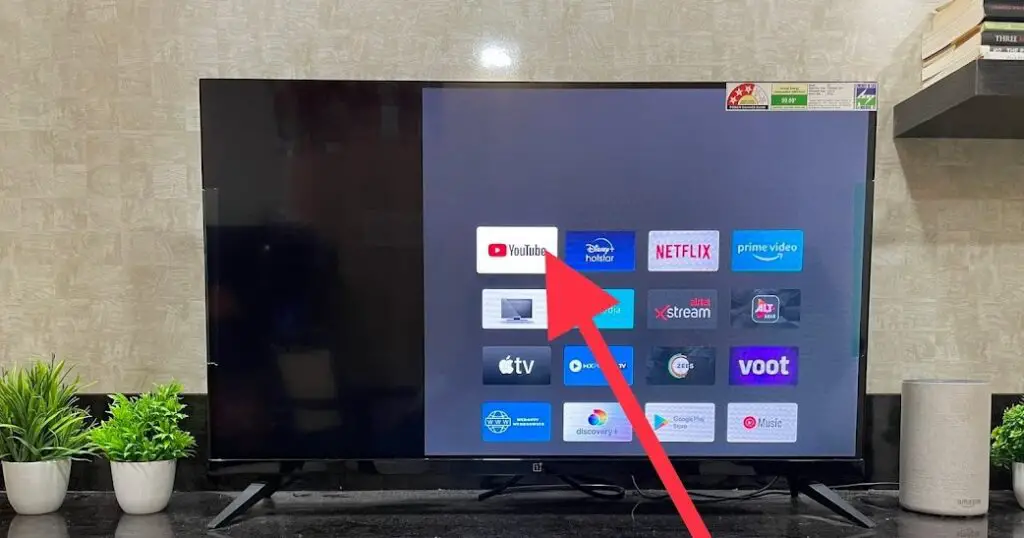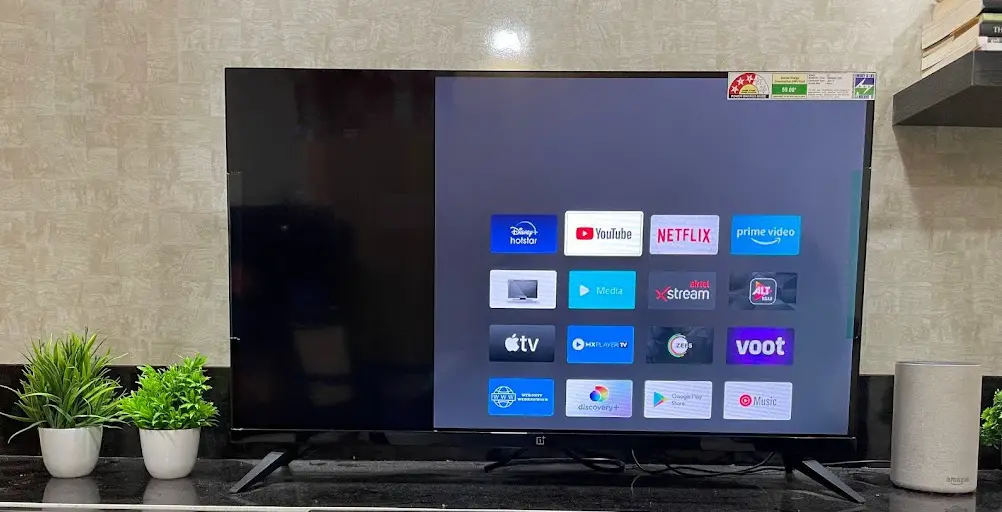3 cách để cá nhân hóa màn hình chính Android TV của bạn
Nếu bạn đang sử dụng Android TV, nó có thể đã thiết lập sẵn màn hình chính với các ứng dụng và kênh được cài đặt sẵn mà bạn thường xuyên xem. Nhưng nếu bạn muốn thay đổi điều đó, cũng như hành vi của các ứng dụng trên màn hình chính, bạn có thể thực hiện điều đó dễ dàng với sự linh hoạt của hệ điều hành Android. Sau đây, tôi sẽ cho bạn biết cách tùy chỉnh màn hình chính của Android TV.
Cá nhân hóa màn hình chính của Android TV của bạn
Bạn có thể tùy chỉnh các kênh xuất hiện trên màn hình chính của TV và bạn cũng có thể sắp xếp lại chúng để các kênh yêu thích của bạn ở đầu danh sách. Làm theo các bước được đề cập bên dưới để cá nhân hóa tất cả trên TV của bạn.
Tùy chỉnh kênh
1. Bật Android TV của bạn và trên Màn hình chính, hãy nhấp vào biểu tượng Cài đặt (bánh xe) ở góc trên bên phải.
2. Bây giờ trong Cài đặt, chọn “Tùy chọn thiết bị”.
3. Trên trang tiếp theo, di chuyển đến và nhấn “Màn hình chính”.
4. Bây giờ bạn sẽ thấy một số tính năng trên màn hình chính mà bạn có thể thay đổi.
5. Đầu tiên là “Tùy chỉnh kênh” và khi bạn nhấp vào nó, bạn sẽ thấy các kênh khác nhau mà bạn xem trên TV của mình.
Tại đây, bạn có thể tắt chức năng “Phát tiếp theo” cho các kênh này. Ví dụ: trong trường hợp của YouTube, bạn có thể chọn các tab bạn muốn đọc trên màn hình của mình. Bạn có thể chọn từ các xu hướng, đăng ký và đề xuất.
Bật / tắt xem trước video hoặc âm thanh
1. Sau đó, bạn có thể bật hoặc tắt các bản xem trước video và âm thanh.
2. Chỉ cần quay lại cài đặt màn hình chính và trong phần Kênh, hãy bật / tắt các nút chuyển đổi bên cạnh chúng.
Sắp xếp lại các ứng dụng hoặc trò chơi
Bên cạnh hai cài đặt này, bạn cũng có thể sắp xếp lại các ứng dụng và trò chơi trên TV của mình.
1. Trên trang cài đặt Màn hình chính, cuộn đến phần Ứng dụng và nhấp vào “Sắp xếp lại ứng dụng” bên dưới.
2. Sau đó, bạn sẽ thấy tất cả các ứng dụng được cài đặt trên TV của mình. Bạn có thể nhấp vào ứng dụng bạn muốn di chuyển.
3. Sau đó nhấp vào ứng dụng bạn muốn thay thế ứng dụng đó. Đó là tất cả, ứng dụng đã chọn trước đó của bạn sẽ thay đổi vị trí với ứng dụng mới mà bạn đã chọn.
Tương tự như vậy, bạn cũng có thể làm điều này cho các trò chơi.
Do đó, vấn đề đặt ra là cá nhân hóa màn hình chính của Android TV. Để biết thêm các mẹo và thủ thuật TV thông minh, hãy chú ý theo dõi!
Bạn cũng có thể theo dõi chúng tôi để biết tin tức công nghệ tức thì tại Google Tin tức hoặc để biết các mẹo và thủ thuật, đánh giá điện thoại thông minh và tiện ích, hãy tham gia GadgetsToUse nhóm điện tín hoặc để có những video đánh giá mới nhất, hãy đăng ký Kênh Youtube GadgetsToUse.